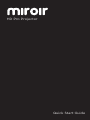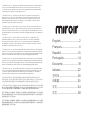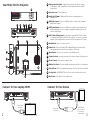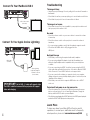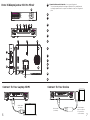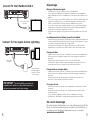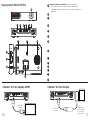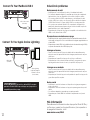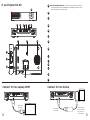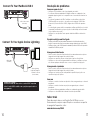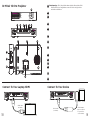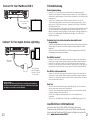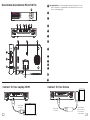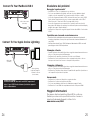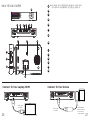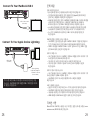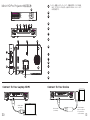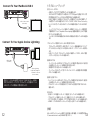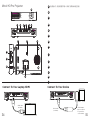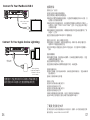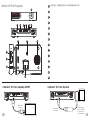Miroir HD Pro Projector M289 Manuale utente
- Categoria
- Proiettori di dati
- Tipo
- Manuale utente
Questo manuale è adatto anche per
La pagina sta caricando ...
La pagina sta caricando ...
La pagina sta caricando ...
La pagina sta caricando ...
La pagina sta caricando ...
La pagina sta caricando ...
La pagina sta caricando ...
La pagina sta caricando ...
La pagina sta caricando ...
La pagina sta caricando ...
La pagina sta caricando ...
La pagina sta caricando ...

Descrizione del proiettore Miroir HD Pro
Spie della batteria - Le spie lampeggiano quando l’apparecchio è sotto
carica. La batteria è completamente carica quando tutte le spie sono
accese senza lampeggiare.
A
B
C
D
E
F
G
H
I
J
K
L
M
N
22 23
A
AUD IO
HDM I
USB Typc -C
Res et
DC IN
AUD IO
HDM I
USB Typc -C
Res et
DC IN
J
K
I
NML
AUD IO
HDM I
USB Typc -C
Res et
DC IN
AUD IO
HDM I
USB Typc -C
Res et
DC IN
C FD E
B
G H
O
Connect To Your Laptop HDMI
AUD IO
HDM I
USB Typc -C
Res et
DC IN
HDMI Cable
(Included)
Connect To Your Device
AUD IO
HDM I
USB Typc -C
Res et
DC IN
HDMI Cable
(Included)
HDMI Adapter
may be required
for your device.
(not included)

Risoluzione dei problemi
Messaggio “segnale assente”
• Verificare che il cavo e/o l’adattatore in uso sia idoneo.
• Se è in uso un adattatore AV digitale, verificare che sia un adattatore Apple
originale e che sia compatibile con il proprio modello di telefono o tablet.
• In caso di collegamento tramite USB-C, assicurarsi di usare il cavo video USB-C
fornito insieme al proiettore; tale cavo è contrassegnato dalla scritta “USB-C
Video Connector”. Alcuni cavi USB-C non supportano il video.
• In caso di collegamento a un computer fisso o portatile, verificare che nelle
impostazioni del display del computer sia selezionata l’opzione relativa ai display
multipli (ad esempio “duplica display”).
• Verificare che il dispositivo sorgente supporti l’uscita video HDMI o l’uscita video
USB-C.
Il proiettore non si accende o non rimane acceso
• Controllare il livello della batteria del proiettore premendo brevemente il pulsante di
accensione sul proiettore. Se una o poche spie si accendono, ricaricare la batteria con il
cavo USB-C.
• Verificare di aver inserito il cavo USB-C nella presa di alimentazione USB-C e non nella
presa di ingresso video USB-C sul proiettore.
L’immagine è sfocata
• Premere il pulsante di modalità. Il proiettore regolerà automaticamente la messa
a fuoco e il keystone verticale dell’immagine.
• Verificare che la superficie di proiezione sia liscia e non riflettente.
• Verificare che il sensore della messa a fuoco automatica sia pulito e che non
siano presenti ostacoli tra il sensore e la superficie di proiezione.
L’immagine è deformata
• Premere il pulsante di modalità. Il proiettore regolerà automaticamente la messa
a fuoco e il keystone verticale dell’immagine.
• Verificare che l’obiettivo del proiettore sia parallelo alla superficie di proiezione e
che la superficie di proiezione sia piatta.
Suono assente
• Verificare che il volume sul dispositivo sorgente sia attivo.
• Verificare che il volume sul proiettore sia attivo.
• Se è in uso un adattatore, verificare che l’adattatore supporti l’audio.
• Verificare che il cavo HDMI sia completamente inserito nella presa HDMI.
Maggiori informazioni
Per saperne di più sul proiettore Miroir HD Pro e sulle sue
funzioni, per conoscere le specifiche tecniche e trovare le
risposte alle domande frequenti, visitare il sito:
www.miroirusa.com/M289
24 25
AUD IO
HDM I
USB Typc -C
Res et
DC IN
Connect To Your Apple Device Lightning
HDMI Cable
(Included)
Apple Lightning
Digital AV Adapter is
required for iPhone.
(not included)
Connect To Your MacBook USB-C
AUD IO
HDM I
USB Typc -C
Res et
DC IN
USB-C Video Cable
(Included)
IMPORTANTE! Non tutti i cavi USB-C supportano il
video. Il cavo USB-C fornito insieme al proiettore supporta
video e alimentazione.
La pagina sta caricando ...
La pagina sta caricando ...
La pagina sta caricando ...
La pagina sta caricando ...
La pagina sta caricando ...
La pagina sta caricando ...
La pagina sta caricando ...
La pagina sta caricando ...
La pagina sta caricando ...
-
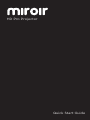 1
1
-
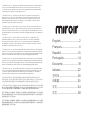 2
2
-
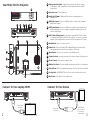 3
3
-
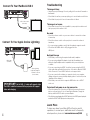 4
4
-
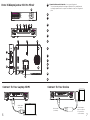 5
5
-
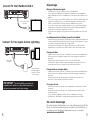 6
6
-
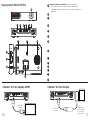 7
7
-
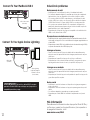 8
8
-
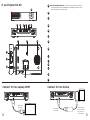 9
9
-
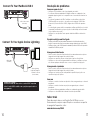 10
10
-
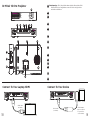 11
11
-
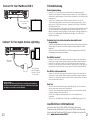 12
12
-
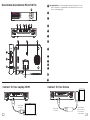 13
13
-
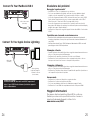 14
14
-
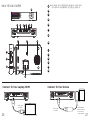 15
15
-
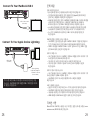 16
16
-
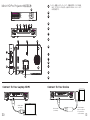 17
17
-
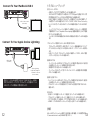 18
18
-
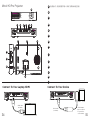 19
19
-
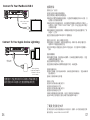 20
20
-
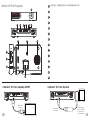 21
21
-
 22
22
-
 23
23
Miroir HD Pro Projector M289 Manuale utente
- Categoria
- Proiettori di dati
- Tipo
- Manuale utente
- Questo manuale è adatto anche per
in altre lingue
- English: Miroir HD Pro Projector M289 User manual
- français: Miroir HD Pro Projector M289 Manuel utilisateur
- español: Miroir HD Pro Projector M289 Manual de usuario
- Deutsch: Miroir HD Pro Projector M289 Benutzerhandbuch
- português: Miroir HD Pro Projector M289 Manual do usuário
- 日本語: Miroir HD Pro Projector M289 ユーザーマニュアル